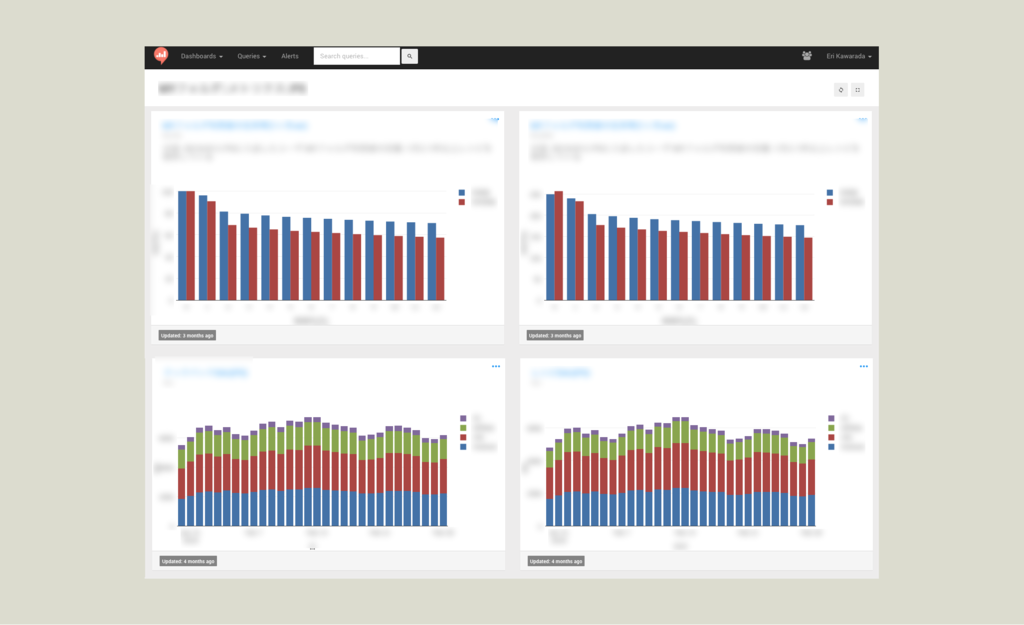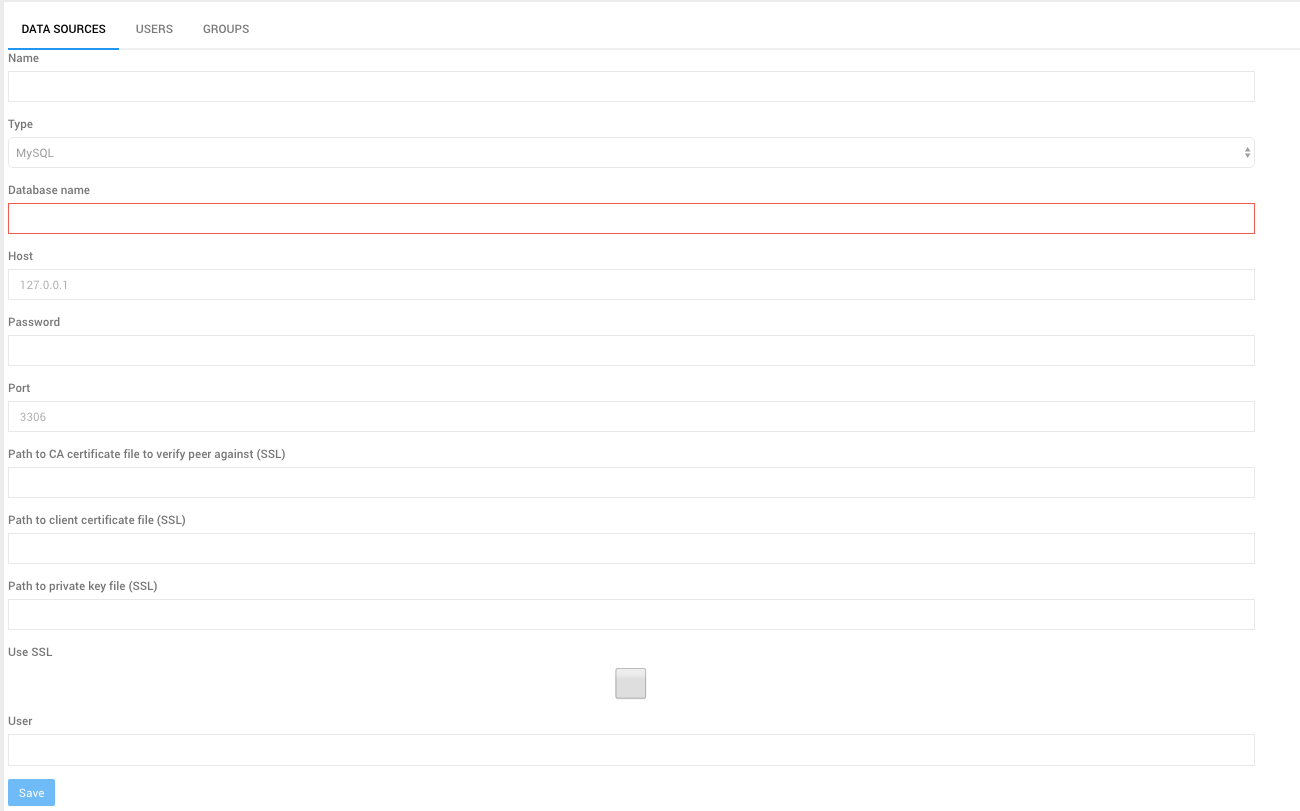dockerとdocker-composeが入っていればlinuxでもmacでも動くと思います。
(私はmacで起動しました)
dockerの使い方と導入方法は説明しません。
Re:dash
クックパッド開発者ブログ
ディレクターがSQLを使えてよかった話
この頃、社内ではre:dashというツールを各部署で使っています。re:dashでは、SQLで抽出したデータをそのままグラフにでき、任意の間隔で自動更新ができます。また、複数のグラフやデータを組み合わせてダッシュボードとしてまとめられます。
re:dashダッシュボードのサンプル
クックパッドさんのブログを見て導入してみました。
社内にSQL文化を作る良いきっかけになりそうです。
セットアップ
公式の手順通り
途中にエラーも出たけど起動に問題は無かった(たぶん・・・)
% git clone https://github.com/getredash/redash.git
% cd redash
% cp docker-compose-example.yml docker-compose.yml
% vi docker-compose.yml
# /opt/postgres-dataを自分の環境に合ったパスに変更
postgres:
image: postgres:9.3
volumes:
- /opt/postgres-data:/var/lib/postgresql/data # ここ
% docker-compose up postgres
# postgresが無事起動したら終了
% ./setup/docker/create_database.sh
# 結果はエラーになるが特に問題は無かった
% docker-compose up # deamonにしたい場合は-d
Webページ
http://127.0.0.1:80
ID: admin
PASS: admin
ポートを変更したい場合はymlを修正
% vi docker-compose.yml
redash-nginx:
image: redash/nginx:latest
ports:
- "80:80" # ここ
links:
- redash
データソースを追加
Webページから参照したDBの情報を設定(ここではMySQL)
Settings > DATA SOURCES > NEW DATA SOURCES
踏み台経由でDBに接続する場合はautosshが便利
# mac
% brew install autossh
# ubuntu
% apt-get install autossh
# autossh -f -M 0 -N -L [バインド]:[DBサーバ] [踏み台]
% autossh -M 0 -f -N -L 127.0.0.1:13306:127.0.0.1:3306 user@example.com
CLI
webページでのユーザー作成がメール認証だった
redashのメール設定がうまく出来なかったのでCLIでユーザー作成
% docker-compose run redash bash
% cd /opt/redash/current
% ./bin/run ./manage.py users create [name] [mail]